Rumah >Tutorial sistem >Siri Windows >Proses operasi hos perkhidmatan WIN10 yang menduduki terlalu banyak CPU
Proses operasi hos perkhidmatan WIN10 yang menduduki terlalu banyak CPU
- WBOYWBOYWBOYWBOYWBOYWBOYWBOYWBOYWBOYWBOYWBOYWBOYWBke hadapan
- 2024-03-27 14:41:071908semak imbas
Dalam sistem WIN10, kadangkala hos perkhidmatan menduduki terlalu banyak CPU, menjejaskan kelajuan berjalan komputer. Editor PHP Zimo memberi anda beberapa penyelesaian: pertama, buka pengurus tugas, cari proses hos perkhidmatan, dan tentukan perkhidmatan yang menggunakan terlalu banyak CPU kemudian, cuba lumpuhkan atau mulakan semula perkhidmatan yang bermasalah, akhirnya, kemas kini patch sistem; pemandu , untuk memastikan keselamatan dan kestabilan sistem. Melalui operasi ini, anda boleh menyelesaikan masalah penggunaan CPU yang berlebihan bagi hos perkhidmatan WIN10 dan meningkatkan prestasi sistem.
1 Mula-mula, kami klik kanan ruang kosong bar tugas dan pilih pilihan [Task Manager], atau klik kanan logo mula, dan kemudian pilih pilihan [Task Manager].
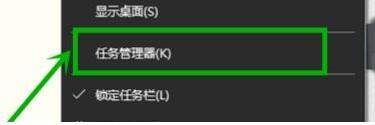
2 Dalam antara muka Pengurus Tugas yang dibuka, kami klik tab [Perkhidmatan] di hujung kanan.
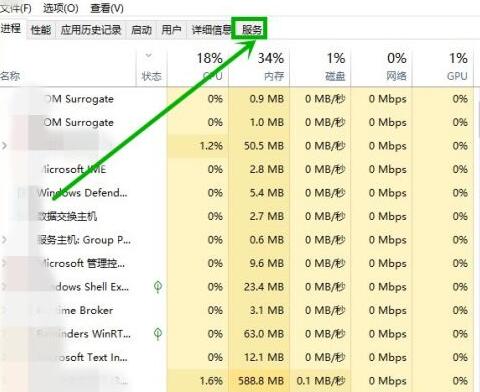
3 Dalam tab [Perkhidmatan] yang dibuka, klik pilihan [Buka Perkhidmatan] di bawah.
4 Dalam tetingkap [Perkhidmatan] yang dibuka, klik kanan perkhidmatan [Internet Connection Sharing (ICS)], dan kemudian pilih pilihan [Properties].
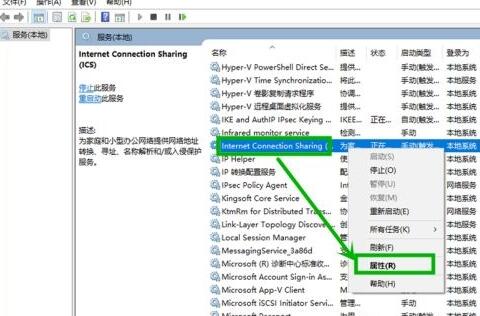
5 Dalam tetingkap sifat yang terbuka, tukar [Buka dengan] kepada [Dilumpuhkan], klik [Guna] dan kemudian klik [OK].
6 Klik logo mula, kemudian klik butang tutup, pilih [Mulakan Semula], dan kemudian selesaikan semula komputer.
Atas ialah kandungan terperinci Proses operasi hos perkhidmatan WIN10 yang menduduki terlalu banyak CPU. Untuk maklumat lanjut, sila ikut artikel berkaitan lain di laman web China PHP!

